Windows10起動ディスクUSB作成ガイド:8GB以上のUSBメモリで簡単インストール
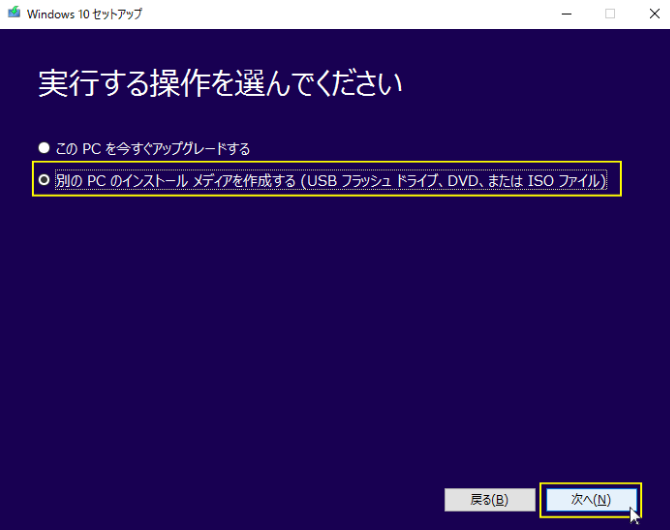
Windows10の起動ディスクUSBを作成することは、OSの再インストールやトラブルシューティングを行う際に非常に便利です。本ガイドでは、8GB以上のUSBメモリを使用して、簡単にWindows10の起動ディスクを作成する方法を紹介します。まず、Windows10のISOイメージファイルをダウンロードし、MicrosoftのMedia Creation Toolを使用して、ISOイメージをUSBメモリに書き込みます。このプロセスは比較的簡単で、初心者でも容易に実行できます。
Windows10の起動ディスクUSBを作成するには、8GB以上の空き容量があるUSBメモリが必要です。また、Windows10のISOイメージファイルをダウンロードするために、安定したインターネット接続も必要です。Media Creation Toolは、Microsoftの公式ウェブサイトからダウンロードできます。このツールを使用すると、ISOイメージのダウンロードとUSBメモリへの書き込みを簡単に行うことができます。
イントロダクション
Windows10の起動ディスクUSBを作成することは、OSの再インストールやトラブルシューティングに非常に役立ちます。このガイドでは、8GB以上のUSBメモリを使用して、簡単にWindows10の起動ディスクUSBを作成する方法を紹介します。まず、Windows10のISOイメージファイルをダウンロードする必要があります。これは、Microsoftの公式ウェブサイトから入手できます。ダウンロードしたISOファイルをUSBメモリに書き込むには、Media Creation Toolを使用します。このツールは、Microsoftが提供する公式のツールで、簡単に起動ディスクUSBを作成できます。
起動ディスクUSBを作成する際には、USBメモリのフォーマットにも注意する必要があります。一般的には、FAT32またはexFAT形式が推奨されます。また、使用するUSBメモリの容量は、最低8GBが必要ですが、16GB以上が推奨されます。これにより、十分な容量が確保され、スムーズにインストールが行えます。USBメモリをフォーマットした後、Media Creation Toolを実行し、指示に従って進めていきます。
必要な材料と準備
Windows10の起動ディスクUSBを作成するには、まず8GB以上のUSBメモリを用意する必要があります。これは、Windows10のインストールファイルが一定の容量を必要とするためです。また、Windows10のISOイメージファイルも必要です。これは、Microsoftの公式ウェブサイトからダウンロードできます。ISOイメージファイルは、Windows10のインストールに必要なすべてのファイルを含んでおり、これをUSBメモリに書き込むことで起動ディスクを作成します。
次に、Media Creation Toolを使用して、ISOイメージをUSBメモリに書き込みます。このツールは、Microsoftが提供する公式のツールであり、簡単に起動ディスクUSBを作成できます。Media Creation Toolを実行し、指示に従って操作することで、USBメモリにWindows10のインストールファイルを書き込むことができます。このプロセスでは、USBメモリ内のデータがすべて消去されるため、あらかじめ重要なデータはバックアップしておく必要があります。
Media Creation Toolの使用方法
Windows10起動ディスクUSBを作成するには、MicrosoftのMedia Creation Toolを使用します。このツールを使用することで、簡単にWindows10のISOイメージファイルをダウンロードし、USBメモリに書き込むことができます。まず、Microsoftの公式ウェブサイトにアクセスし、Media Creation Toolをダウンロードします。ダウンロードが完了したら、ツールを実行し、指示に従ってISOイメージファイルのダウンロードとUSBメモリへの書き込みを行います。
Media Creation Toolを実行すると、最初にライセンス条項に同意する必要があります。同意後、Windows 10のインストールメディアを作成するか、PCをアップグレードするかを選択する画面が表示されます。ここでは、インストールメディアの作成を選択します。次に、使用する言語、エディション、アーキテクチャ(32ビットまたは64ビット)を選択します。選択後、ISOファイルまたはUSBフラッシュドライブのどちらに保存するかを選択します。USBメモリを使用する場合は、USBフラッシュドライブを選択し、使用するUSBメモリを選択します。
USBメモリへの書き込みが完了すると、Windows10起動ディスクUSBの作成は完了です。次に、作成したUSBメモリを使用してWindows10をインストールするPCのBIOS設定を変更し、USBドライブから起動するように設定する必要があります。BIOS設定の変更方法はPCによって異なるため、PCのマニュアルを参照するか、メーカーのサポートに問い合わせてください。
BIOS設定の変更方法
Windows10の起動ディスクUSBを作成し、正常に起動させるには、コンピュータのBIOS設定を変更する必要があります。この設定変更は、コンピュータによって若干異なる場合がありますが、基本的な手順は同じです。まず、コンピュータを再起動し、BIOSまたはUEFI設定画面に入ります。通常、これは電源投入直後に特定のキー(たとえば、F2、F12、DELなど)を押すことでアクセスできます。
BIOS設定画面に入ったら、起動順序を変更する必要があります。多くの場合、この設定は「Boot」または「起動」タブにあります。ここで、USBドライブを最初の起動デバイスとして設定します。これにより、コンピュータはUSBメモリから起動するようになります。変更を保存してBIOS設定を終了すると、コンピュータはUSBドライブからWindows10のインストールを開始します。
このプロセスは、特定のコンピュータメーカーやモデルによって異なる場合があります。詳細な手順については、コンピュータのマニュアルを参照するか、メーカーのサポートサイトで情報を探してください。また、BIOSまたはUEFIの設定方法については、オンラインで検索することもできます。重要なのは、USBドライブを正しく認識させ、最初の起動デバイスとして設定することです。
トラブルシューティング
Windows10起動ディスクUSB作成時に発生する可能性のあるトラブルについて説明します。USBメモリの認識不良やBIOS設定の変更不能などの問題が発生した場合、まず別のUSBポートを試してみることをお勧めします。また、PCのマニュアルを参照したり、Microsoftのサポートに問い合わせたりすることも有効です。さらに、USBメモリのフォーマットが正しく行われていない場合にも問題が発生する可能性があります。FAT32またはexFATへのフォーマットを確認してください。
特定のPCでは、セキュアブートやUEFI設定が有効になっている場合があり、これらの設定を変更することで問題が解決する場合があります。BIOS設定で起動順序を変更し、USBドライブからの起動を設定することで、Windows10のインストールを進めることができます。これらの設定はPCによって異なるため、マニュアルやメーカーのサポートを参照する必要があります。問題が解決しない場合は、別のUSBメモリや別のPCで試してみることを検討してください。
Windows10のインストール手順
Windows10起動ディスクUSBを作成するには、まず8GB以上のUSBメモリを用意する必要があります。このUSBメモリは、Windows10のインストールに必要なファイルを格納するために使用されます。次に、Microsoftの公式サイトからWindows10のISOイメージファイルをダウンロードします。このISOファイルは、Windows10のインストールメディアを作成するために必要です。
ダウンロードしたISOファイルをUSBメモリに書き込むには、MicrosoftのMedia Creation Toolを使用します。このツールを使用すると、簡単にISOイメージをUSBメモリに書き込むことができます。Media Creation Toolを起動し、指示に従って操作すると、起動可能なUSBドライブが作成されます。
作成した起動ディスクUSBを使用してWindows10をインストールするには、まずBIOS設定で起動順序を変更する必要があります。具体的には、USBドライブから起動するように設定します。これにより、コンピュータはUSBメモリからWindows10のインストールを開始します。インストールが完了したら、必要なドライバをインストールし、Windows Updateを実行して最新の状態に保つことが重要です。
起動ディスクUSBの要件
Windows10起動ディスクUSBを作成するには、8GB以上のUSBメモリとWindows10のISOイメージファイルが必要です。USBメモリの容量は、最低8GBが必要ですが、16GB以上が推奨されるため、十分な容量があることを確認してください。また、使用するUSBメモリは、FAT32またはexFATでフォーマットされている必要があります。フォーマットされていない場合、または他のファイルシステムを使用している場合は、事前にフォーマットしておく必要があります。
起動ディスクUSBを作成する際は、使用するUSBメモリに重要なデータが保存されていないことを確認してください。作成プロセス中に、USBメモリのデータはすべて削除されるため、必要なデータは事前にバックアップしておく必要があります。また、USB 3.0のポートを使用することで、データ転送速度が向上し、作成時間が短縮されます。
まとめ
Windows10の起動ディスクUSBを作成するには、8GB以上のUSBメモリとWindows10のISOイメージファイルが必要です。これらの準備が整ったら、MicrosoftのMedia Creation Toolを使用して、ISOイメージをUSBメモリに書き込むことができます。このツールを使用すると、簡単に起動ディスクを作成できます。
書き込みが完了したら、BIOS設定で起動順序を変更し、USBドライブから起動するように設定する必要があります。この設定により、PCはUSBメモリからWindows10のインストールを開始します。ただし、USBメモリが認識されない場合やBIOS設定を変更できない場合は、別のUSBポートを試す、PCのマニュアルを参照する、またはMicrosoftのサポートに問い合わせる必要があります。
Windows10のインストールが完了したら、必要なドライバをインストールし、Windows Updateを実行する必要があります。これにより、システムが最新の状態に保たれ、セキュリティパッチが適用されます。起動ディスクUSBの容量は、最低8GBが必要ですが、16GB以上が推奨されます。また、USBメモリのフォーマットはFAT32またはexFATが推奨されます。
よくある質問
Windows10起動ディスク作成に必要なUSBメモリの容量はどれくらいですか?
Windows10起動ディスクを作成するには、8GB以上のUSBメモリを用意する必要があります。これは、Windows10のインストールメディアのサイズが約8GBであるためです。もし8GBに満たないUSBメモリを使用すると、必要なファイルが収まらず、起動ディスクを作成することができません。したがって、事前に8GB以上の空き容量があるUSBメモリを準備しておくことが重要です。また、USBメモリ内のデータは、Windows10起動ディスク作成の過程で全て消去されるため、重要なデータは別の場所にバックアップしておくことをお勧めします。
Windows10起動ディスクを作成するメリットは何ですか?
Windows10起動ディスクを作成すると、PCが正常に起動しない場合でもWindows10を再インストールすることができます。また、起動ディスクを使用することで、システムの復旧やクリーンインストールが容易になります。さらに、Windows10起動ディスクは、他のPCでも使用できるため、複数のPCでWindows10をインストールする際にも便利です。起動ディスクを作成しておくことで、不測の事態に備えることができます。
Windows10起動ディスクの作成方法を教えてください。
Windows10起動ディスクを作成するには、まずMicrosoftの公式サイトからWindows10のインストールメディア作成ツールをダウンロードします。次に、8GB以上のUSBメモリをPCに挿入し、インストールメディア作成ツールを実行します。ツールがUSBメモリを検出したら、指示に従ってWindows10のISOファイルをダウンロードし、USBメモリに書き込みます。このプロセスには多少時間がかかりますが、完了すると、Windows10起動ディスクの作成は完了です。
Windows10起動ディスクを使用してインストールする際の注意点は何ですか?
Windows10起動ディスクを使用してインストールする際には、インストール先のドライブ内のデータが全て消去される可能性があるため、事前に重要なデータのバックアップを取ることが大切です。また、ライセンス認証に必要なプロダクトキーを用意しておく必要があります。さらに、インストールプロセスでは、ネットワーク接続やアカウントの設定など、様々な選択肢が提示されます。事前にこれらのポイントを把握しておくことで、スムーズにインストールを進めることができます。
Deja una respuesta
Lo siento, debes estar conectado para publicar un comentario.
関連ブログ記事